Ho preso appunti nella mia classe utilizzando l'app sul mio iPhone 5. Tuttavia, quando sono tornato alle note è stato eliminato e sparito. Ricordo che era sul mio telefono perché ho controllato dopo le lezioni. Esiste un modo per recuperare le note su iPhone 5?
Quando ho preso una nuova nota, l'iPhone ha smesso di funzionare alcuni minuti. Quindi tutte le note che ho preso sono andate perse. Tutte le note del mio iPhone sono scomparse. Questo non è mai successo prima e ho avuto alcuni appunti lì per oltre un anno. Qualcuno sa come e perché questo è accaduto e, soprattutto, come recuperare le note perse su iPhone? Le note sono significative per me, quindi ho un disperato bisogno di ripristinarle.
Come recuperare le note cancellate dal backup di iTunes? Troverai un gran numero di problemi affrontati da molti utenti iOS che sono abituati a prendere appunti con il loro iPhone / iPad / iPod. La risposta è che se hai eseguito il backup dei file del tuo iPhone su iCloud o iTunes, le cose saranno molto più facili. In caso contrario, le cose saranno anche molto più facili con l'aiuto del software di recupero note iPhone. Questo articolo ha lo scopo di guidarti a recuperare le note cancellate su iPhone dal backup di iTunes.
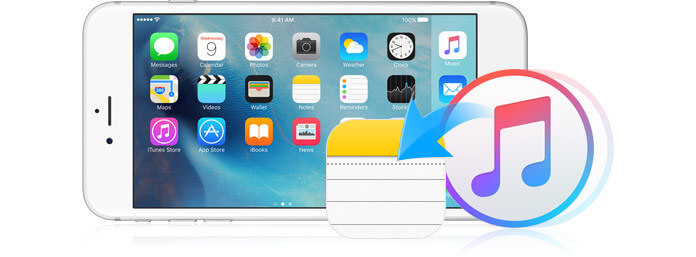
Eseguire il backup di iPhone su iCloud o iTunes spesso è una buona abitudine impedire la perdita di file di dati di iPhone, inclusi appunti, foto, contatti, SMS / MMS e altri file di dati su iPhone. Quando hai perso il tuo iPhone o lo hai dato via, i backup di iPhone ti consentono di recuperare i tuoi file iPhone. La maggior parte di noi potrebbe sapere che i file iPhone, comprese le note, possono essere ripristinati dal backup di iTunes con qualsiasi dispositivo iOS gratuitamente. Di seguito, introdurremo due modi per recuperare le note su iPhone da iTunes.
Passo 1 Collega il tuo iPhone al computer tramite un cavo USB.
Il computer collegato dovrebbe essere il computer su cui è stato eseguito il backup del tuo iPhone.
Passo 2 Avvia iTunes sul tuo computer.
Fai doppio clic sull'applicazione iTunes per eseguirla sul tuo computer.
Passo 3 Scegli i backup che includono le note che ti servono.
Non appena iTunes ha rilevato iDevice (iPhone iPad è disabilitato per connettere iTunes?), vai su "Modifica"> "Preferenze"> "Dispositivi"> "seleziona il backup del tuo iPhone".
Passo 4 Fai clic su "OK" per recuperare le note di iPhone dai file di backup di iTunes.
È interessante notare che iTunes non consente agli utenti di visualizzare e selezionare le note iPhone da qualsiasi backup. In questo caso, ti consigliamo di iPhone Backup Extractor per visualizzare e recuperare le note cancellate su iPhone dai backup di iTunes.
Non è possibile visualizzare o accedere al backup di iTunes per iPhone. In altre parole, non ti è permesso selezionare ciò che vuoi recuperare. Buone notizie! Il recupero dati completo di iPhone, FoneLab di Aiseesoft, può farti un grande favore per recuperare le tue note perse / cancellate da un vasto file di backup di iTunes. iPhone Backup Extractor è il miglior strumento di dati iOS che consente agli utenti non solo di ripristinare note cancellate, foto, messaggi di testo, contatti su iPhone, ma anche di accedere e visualizzare i file di backup di iTunes per selezionare le note che si desidera recuperare. Il software aiuta gli utenti di iPhone a ottenere tutti i dati dal backup di iTunes e salvarli sul computer. È anche un'applicazione di recupero note iPhone facile da usare per ripristinare il backup di iTunes. Inoltre, è completamente compatibile con iPhone X / 8/7 / SE, iPhone 6s Plus / 6s / 6 Plus / 6, iPhone 5s / 5c / 5, iPhone 4S / 4, iPhone 3GS. E tu puoi recuperare note scomparse su Mac e PC con la versione corrispondente.
Passo 1 Scarica e installa iPhone Backup Extractor sul computer.
Passo 2 Avvia lo strumento iPhone Backup Extractor sul tuo computer.

Passo 3 Fare clic su Recupera dal file di backup di iTunes", seleziona i file di backup di iTunes che desideri e fai clic su"Avvio scansione"per scansionare.

Passo 4 Spunta il "Note"categoria dall'elenco a sinistra, visualizza in anteprima ed estrai le note specifiche sulla destra. Quindi fai clic sul pulsante" Ripristina ". Inoltre, può anche aiutarti a recuperare le note iOS dal backup di iCloud. È importante sottolineare che questo brillante software può anche aiutarti a recuperare crittografato Note per iPhone.
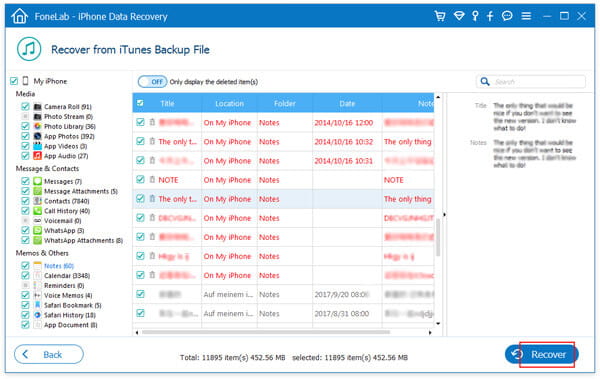
In questo articolo, parliamo principalmente di come recuperare note iPhone da iTunes. Come puoi vedere, oltre alle note, questo potente recupero di note per iPhone ha la capacità di farlo trova nuovamente iMessage eliminati, contatti, registri delle chiamate, video, audio e altro ancora.
Puoi anche recuperare le note da iCloud se hai eseguito il backup iCloud. Se hai un metodo migliore per recuperare le note di iPhone, non esitare a comunicarcelo.